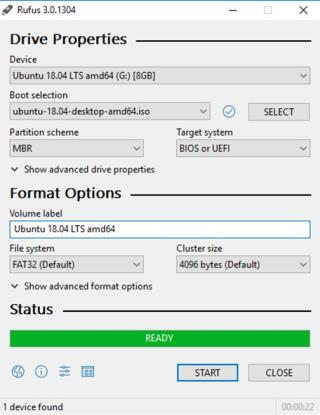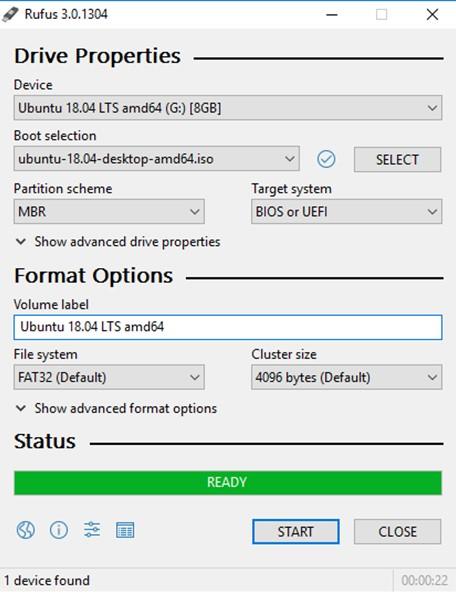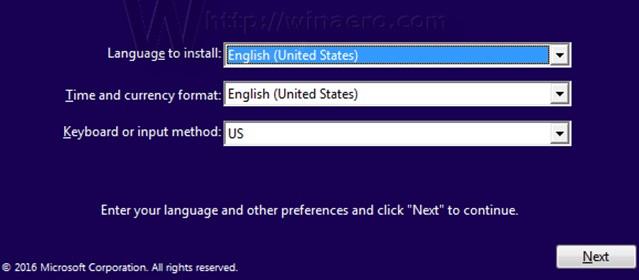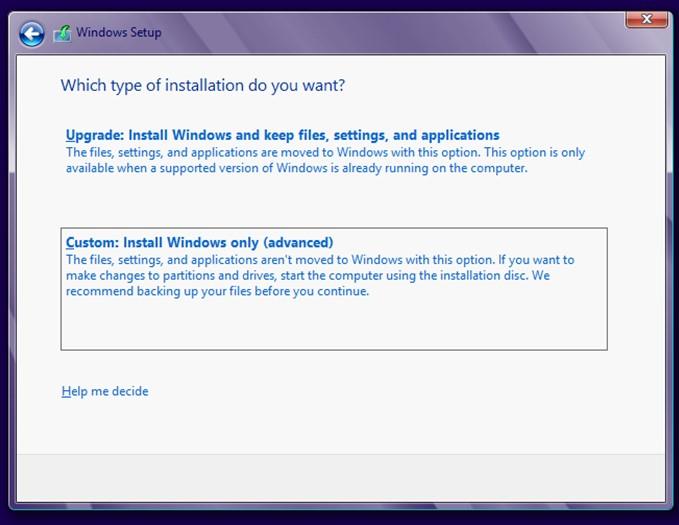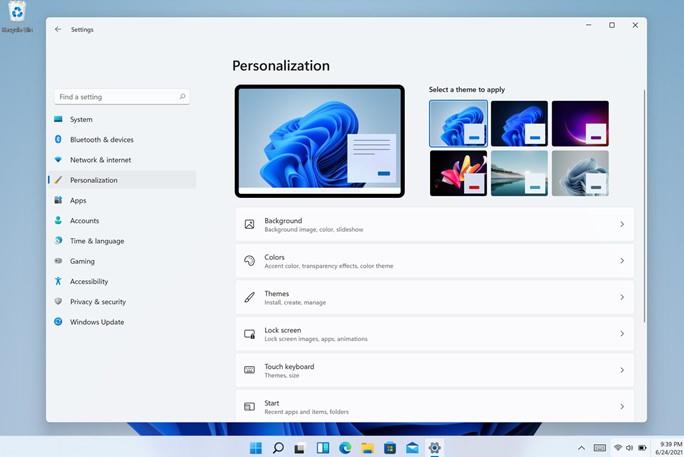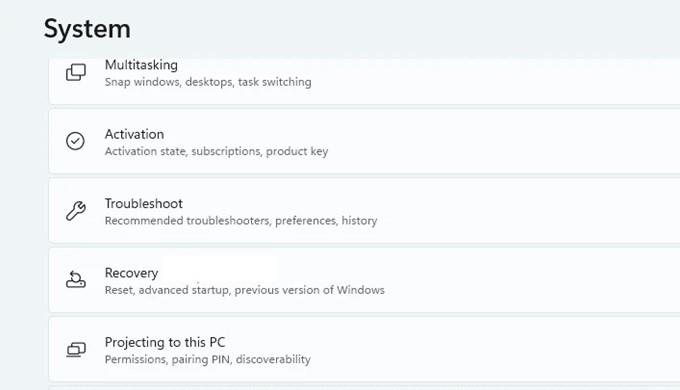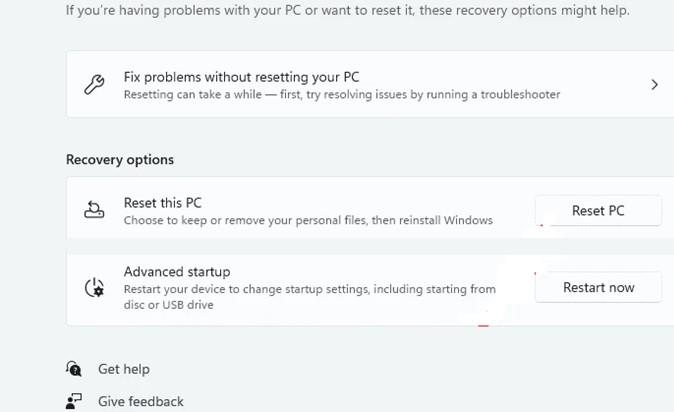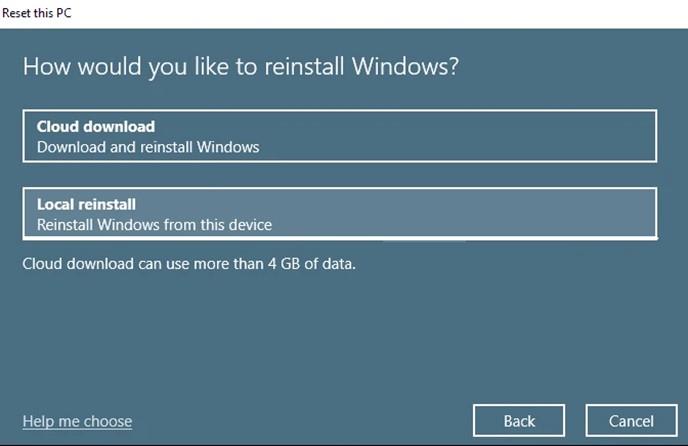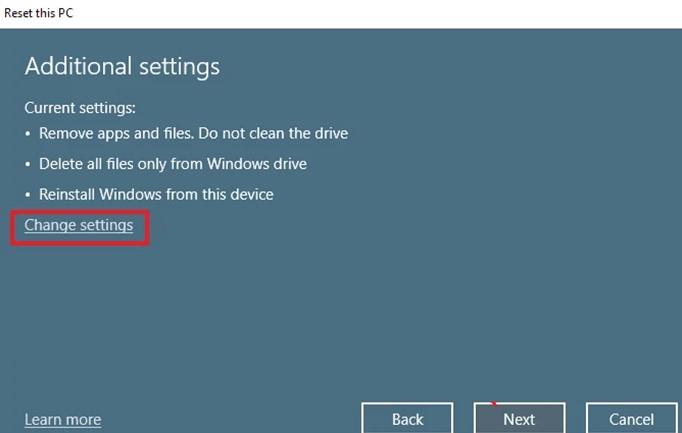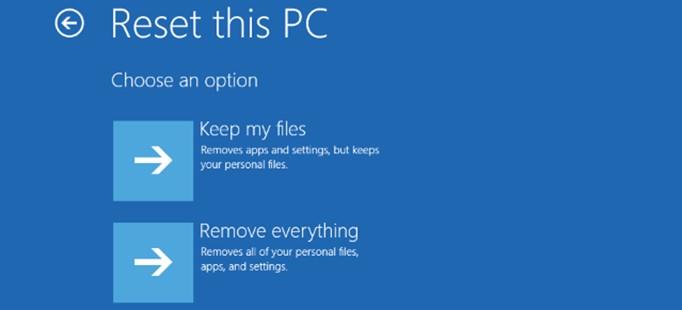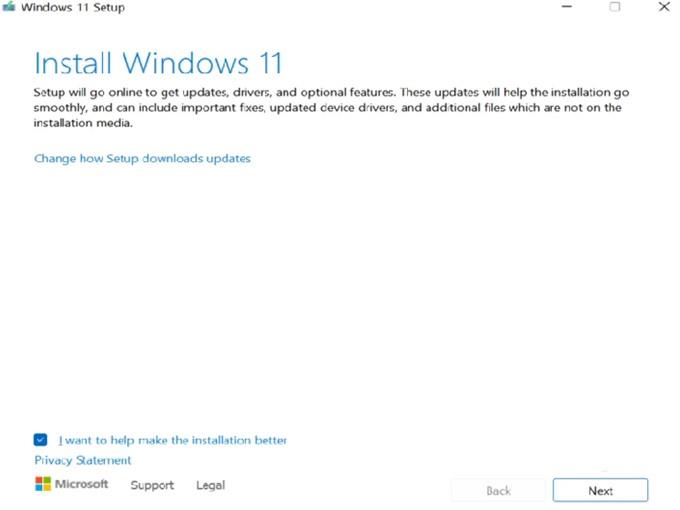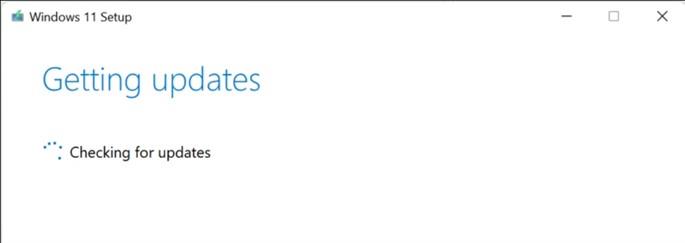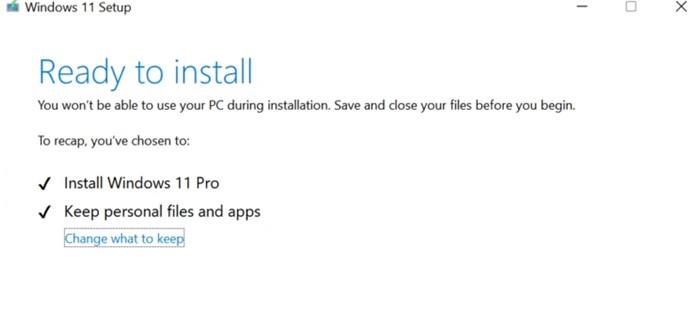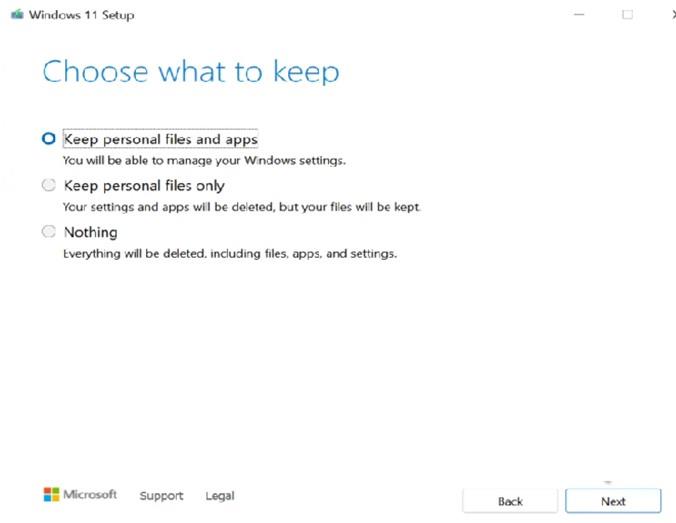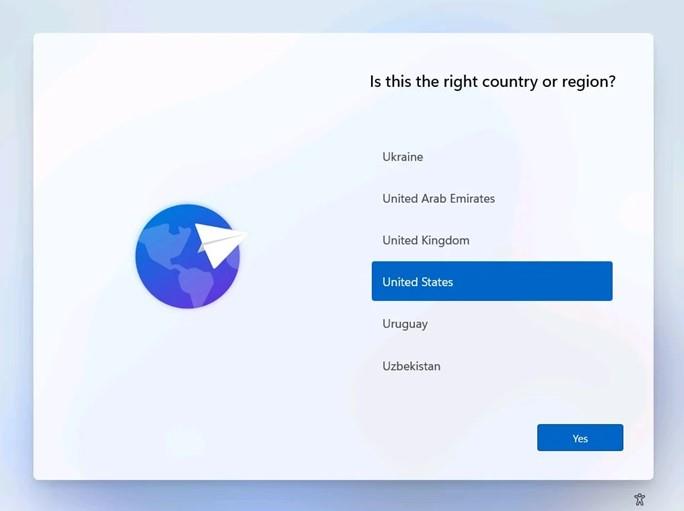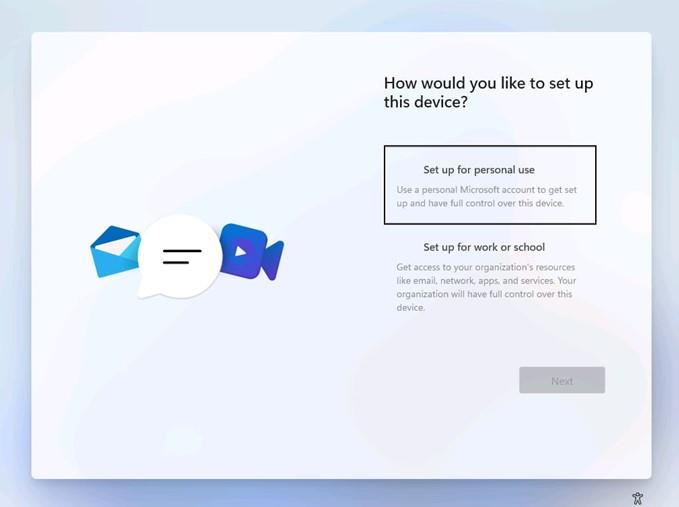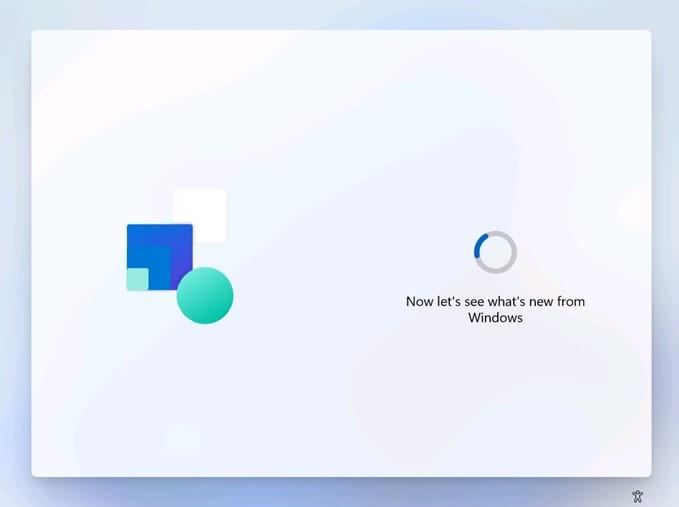Als u het gevoel heeft dat uw Windows 11 niet meer werkt of dat de zaken niet meer zo soepel verlopen als bij de eerste installatie, dan kunt u dit oplossen door Windows 11 opnieuw te installeren. Dit proces helpt bij het herstellen van ontbrekende en beschadigde systeembestanden en maakt uw besturingssysteem zo vers als altijd. Het herinstallatieproces van Windows 11 is echter niet bepaald een fluitje van een cent en vereist dat de gebruiker zich door een enorme hoeveelheid instellingen en opties waadt die moeten worden geconfigureerd. Er zijn verschillende methoden om Windows 11 opnieuw te installeren en we hebben ze allemaal uitgelegd, zodat het aan jou is om de gewenste methode te kiezen.
Hoe Windows 11 opnieuw te installeren?
Inhoudsopgave
Methode 1: Gebruik een opstartbare USB om Windows 11 opnieuw te installeren
Sinds Windows 7 heeft de opstartbare USB-methode de meeste voorkeur om Windows OS opnieuw te installeren. Het is een gemakkelijke methode en kan door iedereen worden verwerkt, op voorwaarde dat u de onderstaande instructies exact opvolgt. Er zijn een paar dingen die je vooraf nodig hebt:
- Het Windows 11 ISO-bestand
- Een 8GB USB Flash-schijf
- Een werkende Windows-pc
Zodra u aan de vereisten voldoet, kunt u in twee belangrijke stappen beginnen met het opnieuw installeren van Windows 11 op pc.
- Een opstartbare schijf voor Windows 11 maken
- Installeer Windows 11 opnieuw op uw pc.
Een opstartbare schijf voor Windows 11 maken
Om de opstartbare schijf te maken , hebt u de Windows 11 ISO en een hulpprogramma van derden met de naam RUFUS nodig. Het is een gratis te gebruiken tool en volkomen veilig. Dit zijn de stappen:
Stap 1: Navigeer naar de Rufus- website en download de applicatie.
Stap 2: Het gedownloade bestand is uitvoerbaar en hoeft niet te worden geïnstalleerd. Dubbelklik op het bestand om de app te starten.
Stap 3: Sluit nu het USB-station aan op de USB-poort en onthoud dat alle huidige inhoud zou worden gewist nadat dit proces is voltooid.
Stap 4: Selecteer het USB-station dat u wilt formatteren in het apparaatgedeelte.
Stap 5: Klik nu op het vervolgkeuzemenu in het gedeelte Opstartselectie en klik vervolgens op de optie Schijf- of ISO-image. Klik op de knop Selecteren en kies Windows 11 ISO uit de map waarin u het hebt opgeslagen.
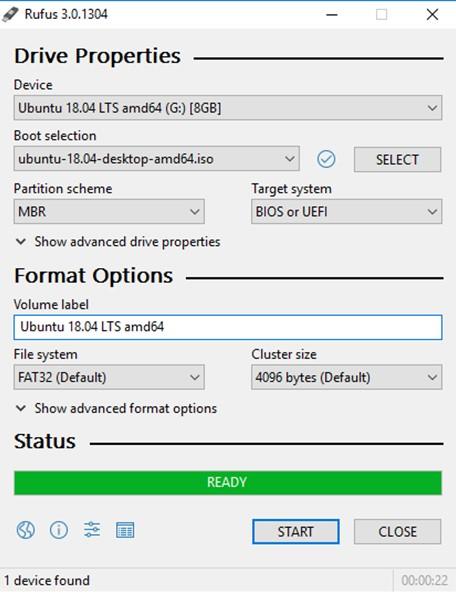
Stap 6: Als u verder wilt gaan, klikt u op het vervolgkeuzemenu in het gedeelte Afbeeldingsoptie en selecteert u de standaard Windows-installatieoptie.
Stap 7: Selecteer GPT onder partitieschema als de pc waarop u opnieuw wilt installeren de UEFI BIOS-modus is. Anders, als uw computer Legacy BIOS draait, moet u MBR selecteren onder partitieschema.
Stap 8: Klik op de Start-knop en als u een waarschuwingsprompt krijgt, klik dan op OK.
Dit proces van het maken van een opstartbare schijf voor Windows 11 is tijdrovend. U zult geduldig wachten en ervoor zorgen dat er geen onderbreking is terwijl dit proces loopt.
Installeer Windows 11 opnieuw op uw pc
Gewapend met de opstartbare USB-pendrive kunnen we nu Windows 11 opnieuw op uw pc installeren met de volgende stappen:
Stap 1: Zet uw computer uit en weer aan en druk snel op de relevante toets om naar de BIOS- modus te gaan. Op de meeste computers is dit F12. Laat het BIOS-scherm volledig laden.
Stap 2: Navigeer naar de optie Boot Menu en zorg ervoor dat u de optie USB Storage Device selecteert . Druk op de Enter-toets om uw keuze te bevestigen.
Stap 3: Zorg ervoor dat de USB-pendrive op uw computer is aangesloten en wacht tot de pc opnieuw is opgestart. Dit proces kan enige tijd duren voordat het Windows Setup-scherm wordt weergegeven.
Stap 4: Selecteer de taal, tijdnotatie en toetsenbordindeling op het configuratiescherm met behulp van het vervolgkeuzemenu en klik op de knop Volgende.
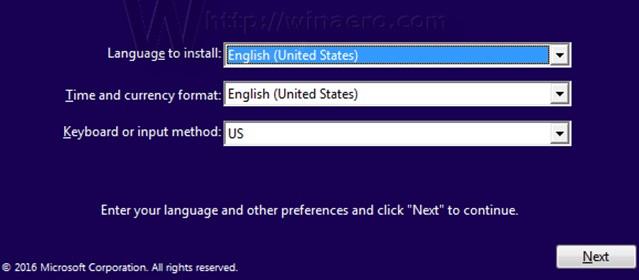
Stap 5: Klik nu op de knop Nu installeren en kies de optie 'Ik heb geen productsleutel'.

Stap 6: Selecteer de Windows 11-versie die u wilt installeren en klik op Volgende.
Stap 7: U krijgt nu de EULA van Microsoft die u kunt lezen en klik op het selectievakje met het label 'Ik accepteer de licentievoorwaarden', gevolgd door op de knop Volgende te klikken.
Stap 8: Nu komt de belangrijke stap waarbij u het type installatie moet kiezen.
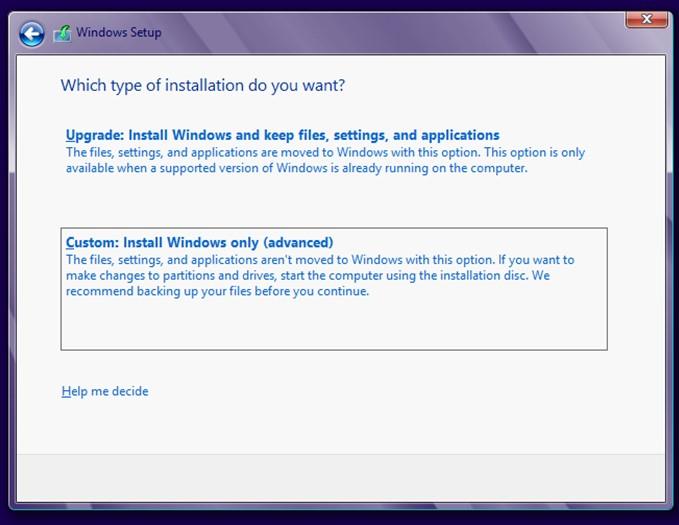
Upgrade: Windows installeren en bestanden, instellingen en applicaties behouden
Met deze optie kunnen gebruikers Windows 11 opnieuw installeren zonder hun bestanden, instellingen en applicaties te beïnvloeden. Met andere woorden, u zult het verschil niet voelen nadat het proces van het opnieuw installeren van Windows 11 is voltooid. Maar eventuele problemen met uw besturingssysteem worden opgelost.
Aangepast: alleen Windows installeren (geavanceerd)
Met deze optie kunnen gebruikers een schone installatie van Windows 11 uitvoeren, wat betekent dat u al uw bestanden, instellingen en apps kwijtraakt.
De keuze tussen Upgrade en Custom hangt af van uw behoefte.
Stap 9: Selecteer de partitie van de harde schijf waar u Windows 11 opnieuw wilt installeren en klik op de knop Volgende. Als u een prompt krijgt, leest u het bericht en klikt u op OK.
Stap 10: Het proces van het opnieuw installeren van Windows 11 op pc kan nu doorgaan zonder menselijke tussenkomst. Leun achterover en ontspan met een kopje koffie terwijl de geautomatiseerde installatie de vereiste bestanden kopieert, het besturingssysteem installeert en uw pc meerdere keren opnieuw opstart.
Methode 2: Gebruik instellingen om Windows 11 opnieuw te installeren
Als je geen USB-stick bij je hebt, is er nog een andere optie om Windows 11 opnieuw op je pc te installeren. Hoewel de Bootable USB-methode het meest wordt aanbevolen omdat u een nieuwe kopie van Windows 11 ISO downloadt en de schijf maakt. Hier zijn de stappen om Instellingen te gebruiken om Windows 11 opnieuw op pc te installeren:
Stap 1: Druk op Windows + I om het venster Instellingen te openen.
Stap 2: Klik op het systeem in het rechterdeelvenster van het venster Instellingen.
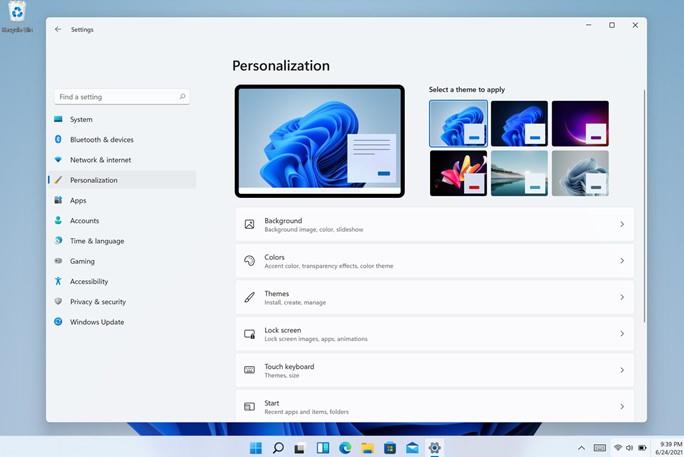
Stap 3: Scroll naar beneden totdat u de optie Herstel vindt en klik erop.
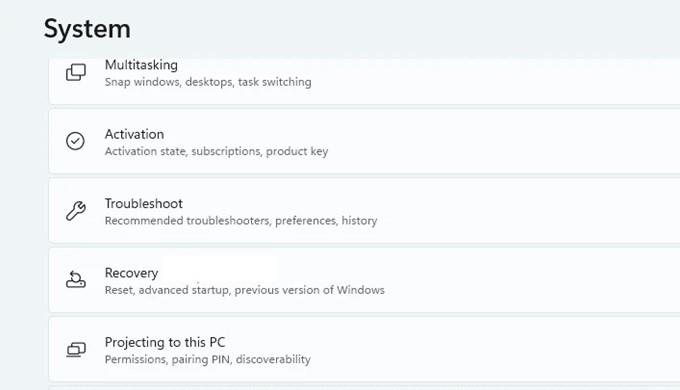
Stap 4: Klik nu op de optie met het label PC resetten en er wordt een nieuw venster geopend.
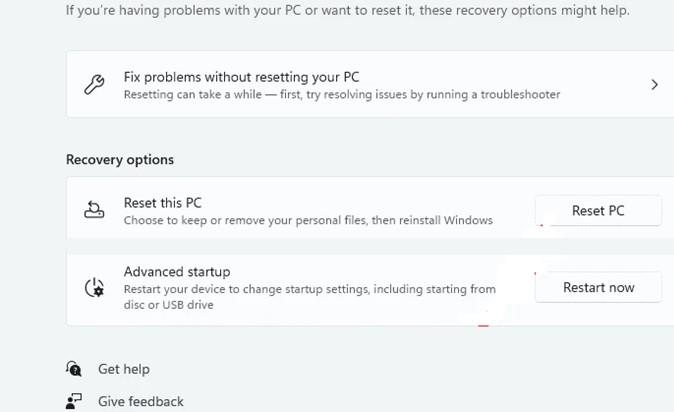
Stap 5: Dit venster biedt twee opties en u kunt kiezen op basis van uw plan en waarom u Windows 11 in de eerste plaats opnieuw wilde installeren.
Mijn bestanden behouden : met deze optie worden alle apps en instellingen verwijderd, maar blijven uw bestanden behouden.
Alles verwijderen : deze optie helpt gebruikers om een schone installatie op de computer uit te voeren.
Stap 6: In het volgende scherm wordt u gevraagd om te kiezen tussen Cloud Install en Local Reinstall.
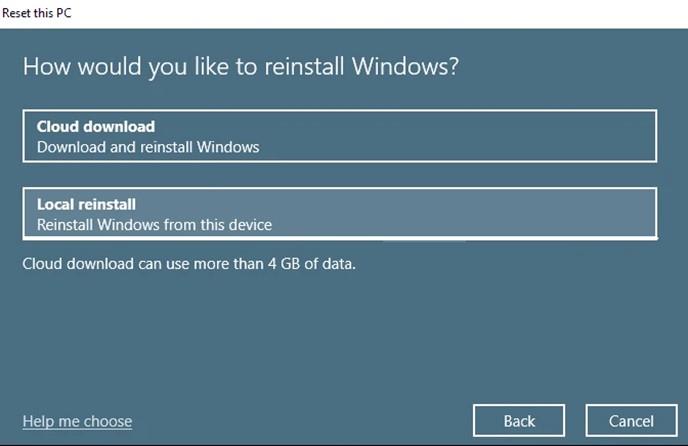
Cloudinstallatie : download een nieuwe kopie van Windows 11 OS van de Microsoft-servers en installeer.
Lokale herinstallatie : met deze optie wordt Windows 11 opnieuw geïnstalleerd vanaf de OS-bestanden die op dit systeem aanwezig zijn.
Opmerking : de Cloud-optie heeft meer de voorkeur boven lokale herinstallatie, omdat een nieuwe en bijgewerkte kopie van Windows OS beter is dan herinstallatie van hetzelfde besturingssysteem op uw systeem dat mogelijk beschadigd is. De cloudinstallatie verbruikt echter meer dan 4 GB aan internetgegevens om te downloaden.
Stap 7: De volgende stap is het bevestigen van uw eerdere keuzes. Klik op Volgende als u geen wijzigingen wilt aanbrengen of klik op Instellingen wijzigen als u de vooraf gekozen opties wilt wijzigen.
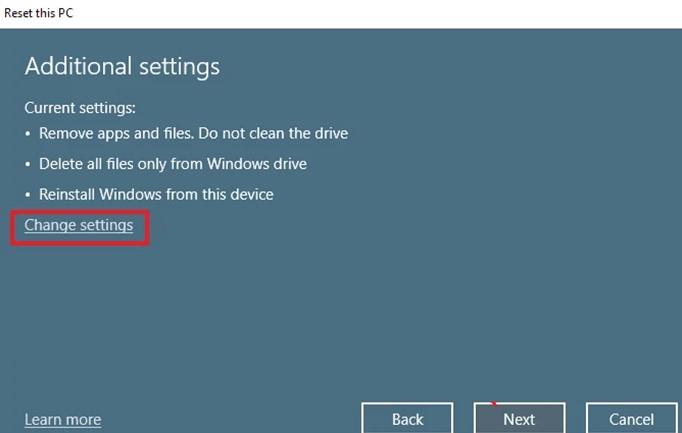
Stap 8: De laatste stap is om op de Reset-knop te klikken.
Stap 9: Wacht tot het proces is voltooid en uw systeem mogelijk meer dan eens opnieuw opstart.
Methode 3: Gebruik de herstelmodus om Windows 11 opnieuw te installeren
Voor die gebruikers die zich niet kunnen aanmelden bij uw apparaat, kunt u naar de herstelmodus gaan en Windows 11 vanaf daar opnieuw installeren. Dit is ook een eenvoudig proces dat kan worden gedaan door deze stappen te volgen:
Stap 1: Klik in het aanmeldingsscherm op de aan / uit-knop in de rechterbenedenhoek en kies Opnieuw opstarten uit de vermelde opties. Houd de Shift-toets op uw toetsenbord ingedrukt en blijf deze ingedrukt houden totdat Windows opnieuw wordt opgestart in de herstelomgeving.
Stap 2: Zodra u zich in WinRE bevindt, klikt u op de optie Problemen oplossen. U kunt de pijltoetsen en de Enter-toets gebruiken als uw muis niet werkt.
Stap 3: Klik vervolgens op de optie Deze pc opnieuw instellen.
Stap 4: U krijgt twee opties om uit te kiezen.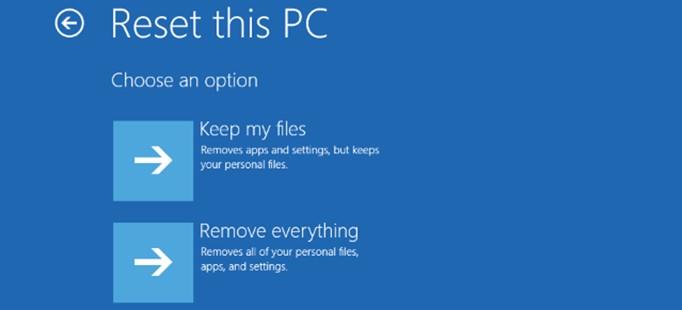
Mijn bestanden behouden: met deze optie worden alle apps en instellingen verwijderd, maar blijven uw bestanden behouden.
Alles verwijderen : deze optie helpt gebruikers om een schone installatie op de computer uit te voeren.
Stap 5: De volgende optie zal de gebruiker vragen om te kiezen tussen downloaden via de cloud of lokaal opnieuw installeren.
Cloudinstallatie : download een nieuwe kopie van Windows 11 OS van de Microsoft-servers en installeer.
Lokale herinstallatie : met deze optie wordt Windows 11 opnieuw geïnstalleerd vanaf de OS-bestanden die op dit systeem aanwezig zijn.
Stap 6: De volgende optie formatteert uw schijf en wist alle inhoud als u in stap 4 de optie Alles verwijderen hebt gekozen.
Alleen de schijf waarop Windows is geïnstalleerd . Deze optie formatteert de Windows Drive (waarschijnlijk C :)
Alle schijven . Met deze optie wordt de hele harde schijf geformatteerd.
Stap 7: Klik op de Reset-knop.
Methode 4: Gebruik ISO-bestand om Windows 11 opnieuw te installeren
De laatste methode voor het opnieuw installeren van Windows 11 is door het ISO-bestand te gebruiken. U hebt een Windows 11 ISO-bestand en een Windows-computer nodig voordat u dit proces probeert. Dit zijn de stappen:
Stap 1: Zoek het Windows 11 ISO-bestand in uw opslag en klik er met de rechtermuisknop op.
Stap 2: Kies in het contextmenu de optie Koppelen.
Stap 3: Open vervolgens Deze pc en zoek de gekoppelde schijf en dubbelklik erop om het installatiebestand te openen en te lokaliseren.
Stap 4: Voer het Setup-bestand uit en er wordt een nieuw venster geopend waarin u wordt geïnformeerd over de start van het installatieproces van Windows 11, waarbij u op de knop Volgende moet klikken.
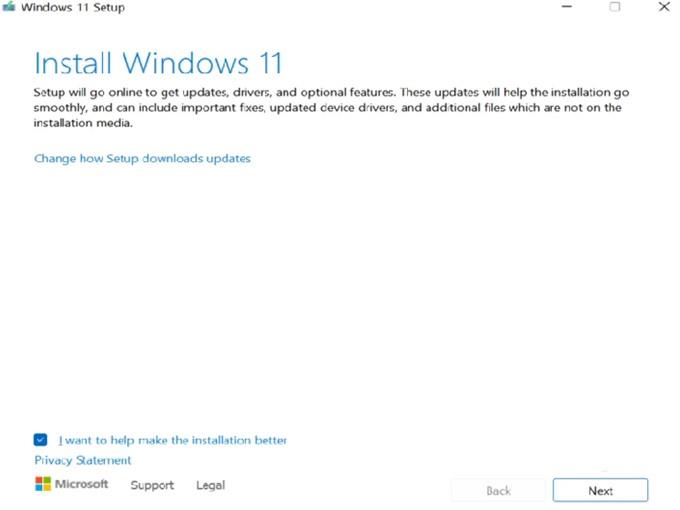
Stap 5: Windows OS zal nu controleren op updates en dit proces zal enige tijd duren.
Stap 6: De licentieovereenkomst voor eindgebruikers of EULA wordt weergegeven op het scherm waar u deze kunt lezen en op de knop Accepteren kunt klikken.
Stap 7: De stap voor het controleren op updates kan enige tijd een onvermijdelijke stap herhalen en de installatiewizard zal zichzelf configureren.
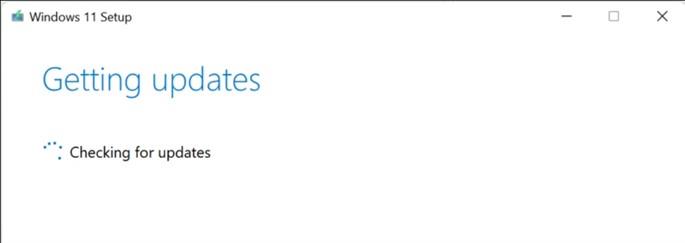
Stap 8: Wanneer u het scherm Gereed voor installatie krijgt, krijgt u de opties te zien welke gegevens worden bewaard en krijgt u een optie om deze te wijzigen.
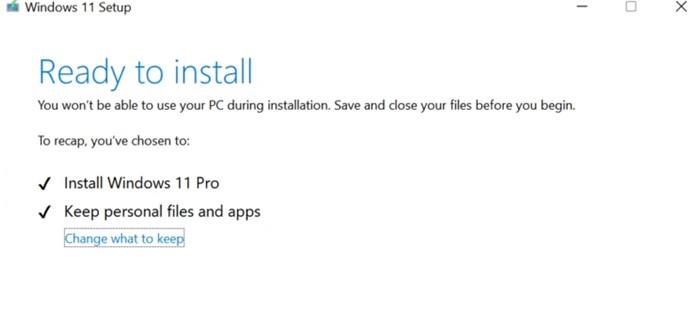
Stap 9: Het volgende scherm biedt drie verschillende opties om uit te kiezen.
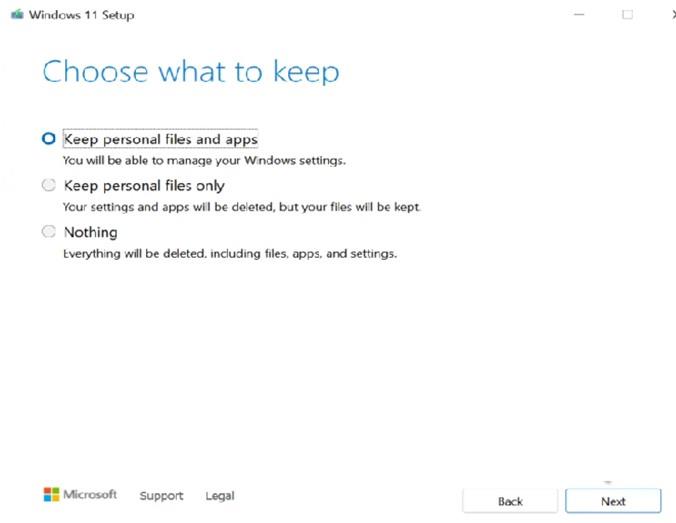
Bewaar persoonlijke bestanden en applicaties. U kunt nu uw bestanden en apps behouden en de OS-bestanden opnieuw installeren.
Bewaar alleen persoonlijke bestanden . Als u deze optie selecteert, worden uw instellingen en apps verwijderd, maar blijven uw bestanden behouden.
Niks. Deze optie is een schone installatieoptie waarbij u geen overblijfselen van uw oude besturingssysteem krijgt.
Stap 10: Klik op de knop Installeren om het installatieproces te starten en u gaat nu naar de Windows 11 First Boot Stage.
Windows 11 Eerste opstartconfiguratie
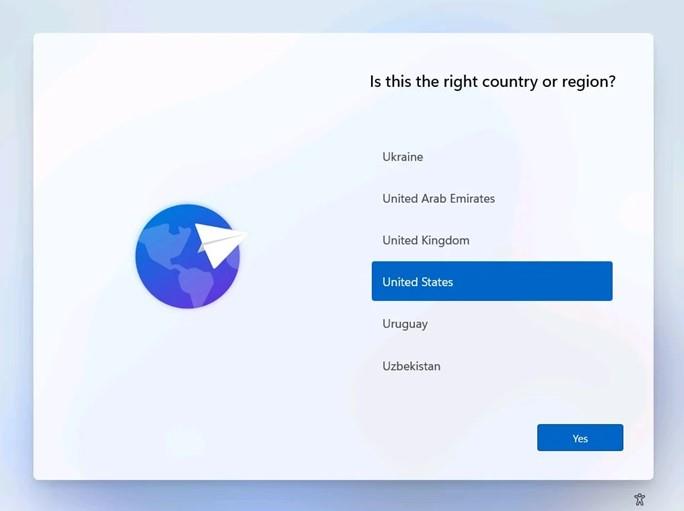
Stap 1: Het eerste opstartscherm van Windows 11 is het scherm na de eerste herstart waar u alle Windows-instellingen moet configureren.
Stap 2: Kies het land/de regio met behulp van de pijltoetsen op het toetsenbord of gebruik de muis gevolgd door de knop Ja in de rechterbenedenhoek te kiezen.
Stap 3: Kies nu de toetsenbordindeling voor uw pc en klik op de knop Ja. U kunt nu of later een tweede toetsenbord toevoegen via de instellingen.
Stap 4: Als u verder gaat, moet u uw pc verbinden met wifi door de SSID en vervolgens het wachtwoord in te voeren. Klik op de knop Verbinden en klik vervolgens op Volgende.
Opmerking: je kunt ervoor kiezen om op dit moment geen verbinding met internet te maken en de optie 'Ik heb geen internet' onderaan het scherm te kiezen.
Stap 5: Voer een naam in voor uw computer en klik vervolgens op de knop Volgende. U kunt deze optie ook overslaan en later een naam invoeren.
Stap 6: De volgende reeks opties vraagt de gebruikers om de bedoeling van het gebruik van het apparaat te kiezen door een van de onderstaande opties te selecteren:
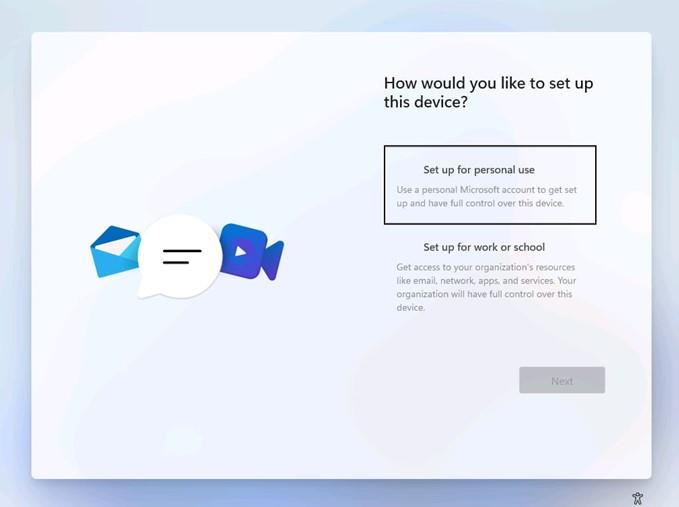
Instellen voor persoonlijk gebruik : met deze optie kunt u uw machine instellen als een persoonlijk Microsoft-account en volledige controle over het apparaat hebben.
Instellen voor werk of school : met deze optie kunt u uw pc instellen als een organisatorische bron waar u geen volledige controle hebt, maar wel toegang hebt tot bronnen zoals e-mails, apps, services en netwerken.
Stap 7: Meld u aan bij uw Microsoft-account door de gebruikersnaam en inloggegevens in de daarvoor bestemde tekstvakken in te voeren en op Volgende te klikken.
Stap 8: In de volgende stap kan de gebruiker kiezen of hij/zij wil doorgaan met de herstelinstellingen van het aangemelde Microsoft-account of dat hij/zij wil instellen als een nieuw apparaat.
Stap 9: Klik op de volgende knop om verder te gaan en u kunt uw opnieuw geïnstalleerde Windows 11 voor de eerste keer gebruiken.
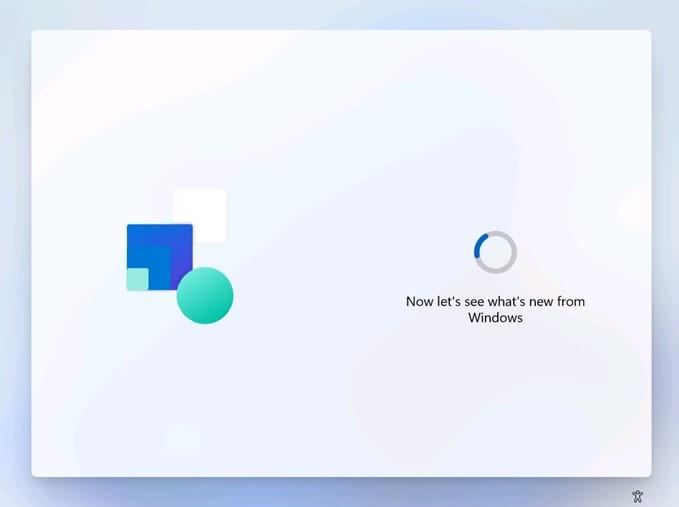
Het laatste woord over het opnieuw installeren van Windows 11?
Het opnieuw installeren van Windows 11 op uw pc is geen onmogelijke taak, maar vereist tijd, inspanning en waakzaamheid. Er zijn hierboven vier methoden beschreven en ze garanderen allemaal 100% succes, op voorwaarde dat u de stappen exact volgt. Maar als u één stap wilt kiezen, dan is de USB-stick de beste optie die ervoor zorgt dat het opnieuw installeren van Windows 11 minder tijd kost.
veelgestelde vragen-
1. Hoe installeer ik Windows 11 opnieuw op mijn pc?
Als u Windows 11 opnieuw op uw pc wilt installeren, moet u de Windows 11 ISO verkrijgen en de USB- of ISO-montagemethode gebruiken. Maar als je geen ISO hebt en je wilt een clouddownload van de laatste bijgewerkte versie van Windows 11, kies dan de optie Instellingen of Herstel.
2. Hoe kan ik Windows 11 opnieuw installeren zonder gegevens te verliezen?
Het opnieuw installeren van Windows 11 biedt de gebruiker altijd twee opties om uit te kiezen. Ze kunnen kiezen voor een volledige schone installatie of bestanden en apps behouden terwijl ze alleen de OS-bestanden opnieuw installeren. U kunt altijd de optie bestanden behouden kiezen als u uw gegevens wilt behouden terwijl u Windows 11 opnieuw installeert.
3. Wat te weten bij het opnieuw installeren van Windows 11?